close
|
3890 |
Excel依姓名產生工作表 |
夏若飛:錦子老師好,想請教老師,有什麼方法能快速將這10個人名拆成10個工作表,ㄧ個工作表一個人名,謝謝

錦子老師:若飛,這個可以用樞紐分析表來處理。
步驟1:將A1:A10框選起來,點取「插入 > 樞紐分析表」圖示。
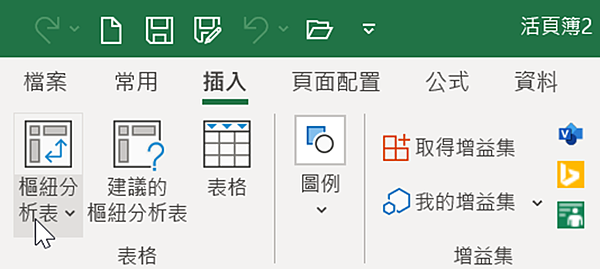
步驟2:點取「表格/範圍」欄位,是否為「工作表1!$A$1:$A$11」。
步驟3:點取「新增工作表」選項鈕,使其變藍。
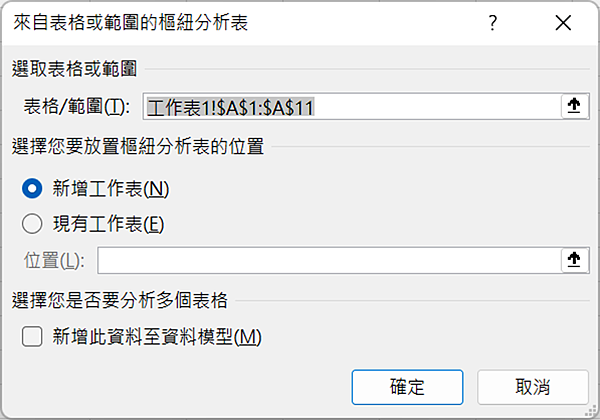
步驟4:點取「確定」鈕。
步驟5:將姓名欄位拖曳到篩選區。

步驟6:點取「樞紐分析表分析 > 選項▼ > 顯示報表篩選頁面」指令。。
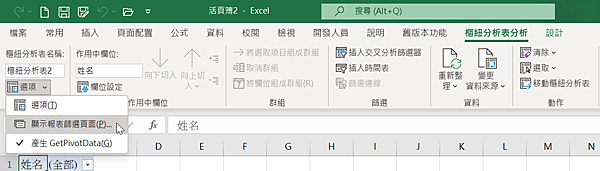
步驟7:在【顯示報表篩選頁面】對話方塊,點取「姓名」項目。
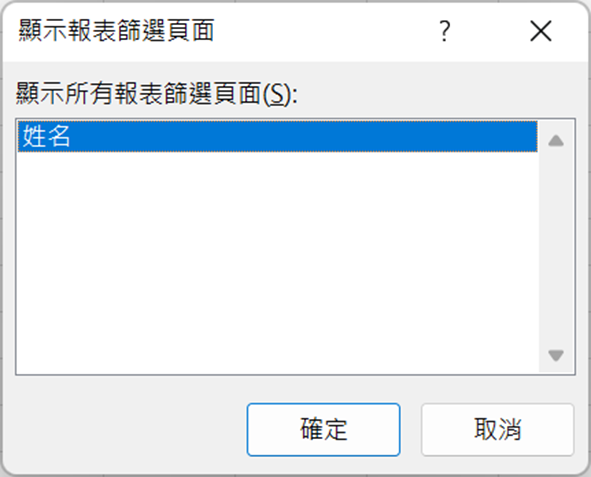
步驟8:點取「確定」鈕,即會產生各個人名的工作表。

步驟9:框選各個人名工作表標籤。

步驟10:框選A、B二欄,再在框選範圍上方按滑鼠右鍵一下,點取「清除內容」指令,將A、B二欄第一列內容清除。

步驟11:在任一工作表標籤上方按滑鼠右鍵一下,點取「取消工作表群組設定」指令,解除框選。

以上就是今天主要學習的知識點,希望對大家有所幫助~~有什麼問題歡迎留言,我會儘量及時的給大家答覆~~
更多相關影片教學:請點我
更多相關文章:請點我
文章標籤
全站熱搜






 留言列表
留言列表


 待過公司
待過公司